Python: Data Crawling
Python으로 정부 사이트와 같은 정보 제공 사이트에서 데이터를 불러와 엑셀 파일로 변환해보자.
Excel
라이브러리
from urllib import request # 웹 연동
from bs4 import BeautifulSoup # dataframe 조정
데이터 불러오기
URL = "http://singsing.sejong.go.kr/pages/sub02_01.do?pageIndex=%PAGE_NUMBER%&tmpcls2=&searchMenu=&searchMenu2=&searchKeyword1=" # 세종특별자치시 공공급식지원센터
request.urlopen(url), type(request.urlopen(url)) # 해당 웹링크 접근 권한 획득
html = request.urlopen(url) # 해당 사이트 html 추출
# html.read().decode("utf-8") # 인코딩 필요시
target_page = BeautifulSoup(html, "html5lib")
target_page
<!DOCTYPE html>
<html lang="ko"><head>
<meta charset="utf-8"/>
<meta content="text/html; charset=utf-8" http-equiv="Content-Type"/>
<meta content="IE=edge" http-equiv="X-UA-Compatible"/><!-- IE에서만 -->
<meta content="telephone=no,email=no,address=no" name="format-detection"/>
<meta content="" name="author"/>
<meta content="세종특별자치시 로컬푸드 학교급식 지원센터" name="Keywords"/>
<meta content="" name="description"/>
상기 출력값처럼 해당 사이트의 html을 긁어왔다.
이제, 사이트에 나와있는 데이터 테이블을 파이썬에서 dataframe으로 변환해보자.
DataFrame 변환
해당 사이트에 나와있는 테이블의 열을 보고, Dataframe 뼈대를 작성해보자.
df = pd.DataFrame(
columns = ["NO", "대분류", "중분류", "NEIS식품명/상세식품명", "식품설명", "포장중량", "중량단위", "포장단위"]
)
이제 직접 상기 Dataframe에 웹 페이지의 데이터를 넣어보자.
여기서, 해당 사이트의 각 페이지에는 테이블이 딱 하나씩 있어서 테이블을 나타내는 태그인 tbody를 곧바로 가져와도 무방하다.
해당 사이트의 모든 페이지를 다 조회해서 나타난 데이터를 Dataframe으로 받아오자.
for PAGE_NUMBER in range(9, 0, -1):
html = request.urlopen(URL.replace("%PAGE_NUMBER%", str(PAGE_NUMBER))) # URL에서 '%PAGE_NUMBER%'과 치환
target_page = BeautifulSoup(html, "html5lib")
for tr in reversed(target_page.select("tbody tr")): # 행
list_td = tr.find_all("td") # 열
temp_df = pd.DataFrame({
"NO" : list_td[0].text,
"대분류" : list_td[1].text,
"중분류" : list_td[2].text,
"NEIS식품명/상세식품명" : list_td[3].text,
"식품설명" : list_td[4].text,
"포장중량" : list_td[5].text,
"중량단위" : list_td[6].text,
"포장단위" : list_td[7].text
}, index = [0])
df = pd.concat([df, temp_df])
time.sleep(1)

엑셀 저장하기
now = datetime.datetime.now() # 현재 시간
df.to_excel("식재료_종류_" + now.strftime("%Y%m%d%H%M%S") + ".xlsx", index = False)
sqlite3
여러분은 엑셀로 직접 저장하는 것이 아니라 데이터베이스에 넣고싶을 수도 있다.
이를 위해, 크게 세 가지 방법이 존재한다.
- SQLite3
- MySQL
- PostgreSQL
SQL : DML (Manipulate) + DDL (Define) + DCL (Control)
CRUD : Create (INSERT in SQL) + READ (SELECT in SQL) + UPDATE (UPDAETE in SQL) + DELETE (DELETE in SQL)
라이브러리
import sqlite3 # 파일형 데이터베이스
Connection 획득하기
con = sqlite3.connect("crawling.db") # Connection 오브젝트 생성
cur = con.cursor() # Cursor 오브젝트 생성
SQL 문 실행
# 테이블 생성
execute_SQL = """CREATE TABLE singsingfood (
NO interger,
CategoryA text,
CategoryB text,
FoodName text,
FoodDesc text,
unit_A text,
unit_B text,
unit_C text
)
"""
cur.execute(execute_SQL)
# 값 추가
execute_SQL = """INSERT INTO singsingfood VALUES (
1,
('A', 200),
"B",
"C",
"D",
"E",
"F",
"G"
)
"""
cur.execute(execute_SQL)
result_set.fetchone() # 하나의 행 값
(1, ('A', 200), 'B', 'C', 'D', 'E', 'F', 'G')
con.commit() # 작업 내역 적용
con.close() # Connection 종료
데이터베이스 접근 & 수정하기
앞서 ‘crawling.db’ 이름으로 데이터 베이스를 하나 만들었는데, 여기로 접근해보자.
# 데이터베이스 접근
con = sqlite3.connect("crawling.db") # DB 접근 권한
cur = con.cursor() # Cursor 획득
result_set = cur.execute("SELECT * FROM singsingfood") # SQL문 실행
result_set.fetchall() # 모든 값 보여주기
[('16,304', '수산물', '어란류', '대구알', '1000g/kg/외국산/일반/대구알/냉동', '1000', 'g', 'kg'),
('16,305',
'축산물',
'한우',
'한우(채끝)/일반',
'1000g/kg/국산/일반/HACCP/1등급이상/한우/채끝/냉장',
'1000',
'g',
...
'돼지고기(갈비)/친환경',
'1000g/kg/국산/친환경/HACCP/1등급이상/돼지고기/무항생제/갈비/냉장',
'1000',
'g',
'kg')]
# 데이터베이스 추가
df_list = df.values.tolist() # 판다스 DataFrame을 리스트형태로 변환
# SQL문 작성
execute_SQL = """INSERT INTO singsingfood VALUES (?, ?, ?, ?, ?, ?, ?, ?)
"""
cur.executemany(execute_SQL, df_list)
# 데이터베이스 삭제
cur.execute("DELETE FROM singsingfood") # 입력한 데이터 1번에 모두 삭제
# 테이블 생성
cur.execute("CREATE TABLE clients(Name TEXT, Number INT);")
# 테이블 삭제
cur.execute("DROP TABLE clients;") # clients라는 테이블을 삭제해달라!
con.commit() # 실제 DB에 반영
con.close() # 연결 종료
DB-API 2.0 (SQLAlchemy)

앞서 언급했던 모든 과정을 단 몇 줄의 코드로 더 간편하게 해결 가능하다.
이를 도와주는 DB-API가 ‘SQLAlchemy’이다.
라이브러리
from sqlalchemy import create_engine
사용법
앞선 예제에서 만들었던 ‘crawling.db’에 접근해보자.
engine = create_engine("sqlite:///crawling.db", echo=True, future=True)
df.to_sql("singsingfood2", con = engine) # 'crawling.db' 복사하여 새로운 DB 생성
보다 자세한 사용 방법은 여기 참조.
Psycopg2
라이브러리
!pip install psycopg2
import psycopg2
사용법
우선 연결하려는 DB의 Configuration 정보를 입력해야 한다.
con = psycopg2.connect(
host = "",
user = "",
password = "",
port = "",
dbname = ""
)
print(type(con))
<class 'psycopg2.extensions.connection'>
ConnectionPool의 Configuration 정보로 연결을 시도하고, SQL 문을 입력해보자
cur = con.cursor() # 연결 권한 획득
cur.execute("SELECT 2 + 3;")
cur.fetchone()
(5,)
MySQL

이제, 실제 범용 DB인 MySQL을 활용해서 실제 서버를 대상으로 데이터를 관리해보자.
라이브러리
!pip install mysql-connector-python
# !pip install pymysql
import mysql.connector
사용법
con = mysql.connector.connect(
host = "",
user = "",
password = "",
port = ""
)
print(type(con))
<class 'mysql.connector.connection_cext.CMySQLConnection'>
cur = con.cursor() # 연결 권한 획득
cur.execute("SHOW DATABASES;") # 데이터베이스 목록
# 데이터베이스 목록 확인
for n in cur:
print(n)
cur.execute("CREATE DATABASE newData") # 데이터베이스 생성
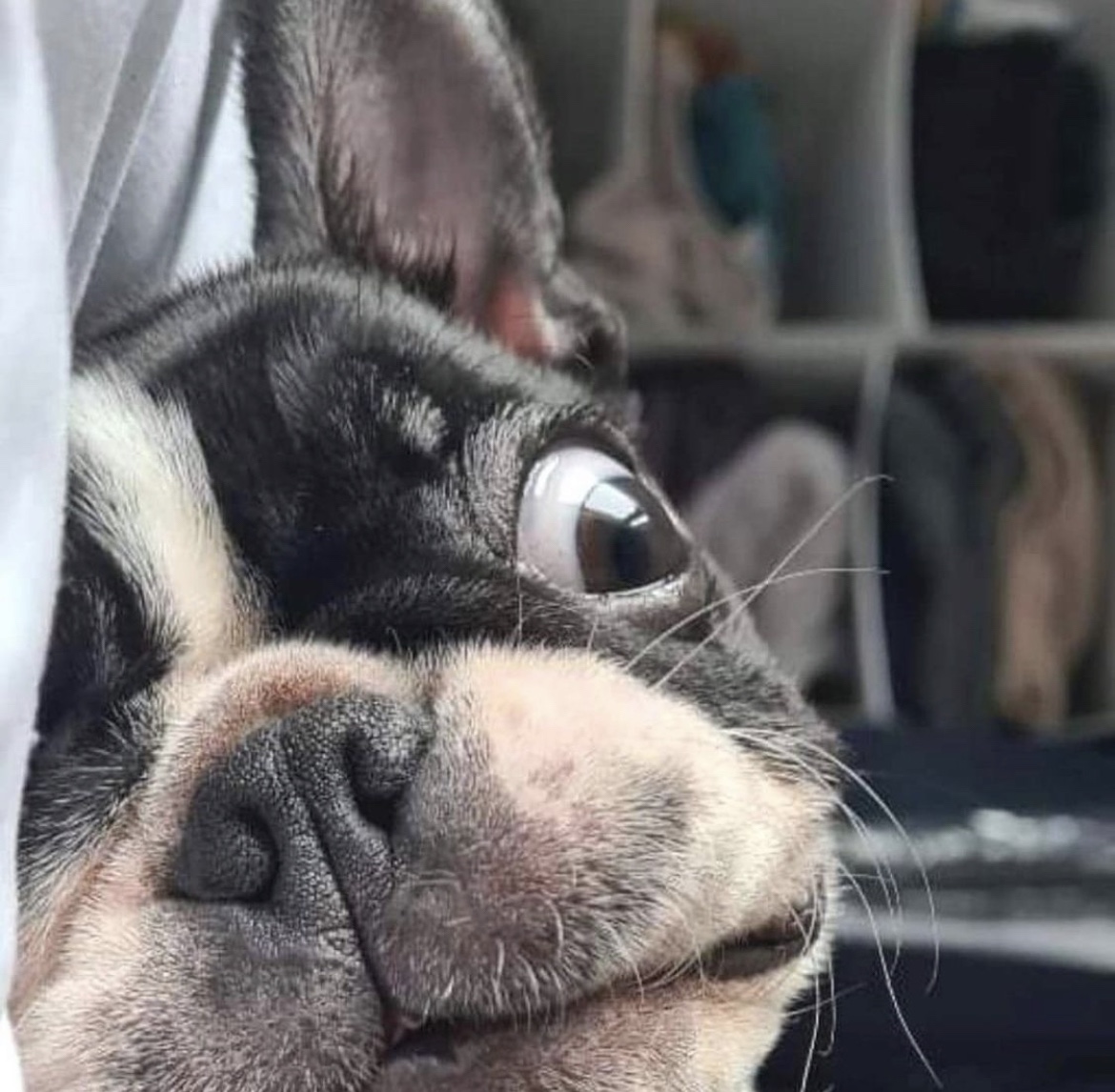
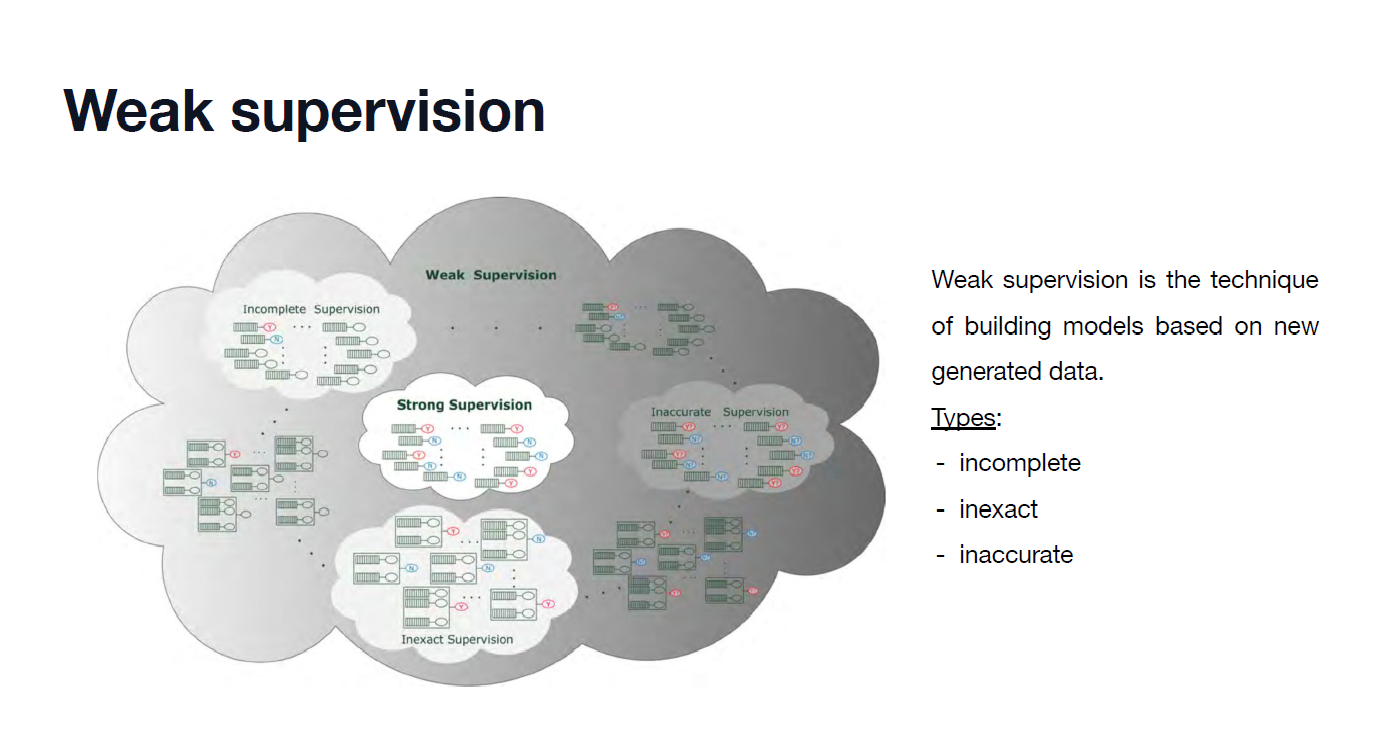


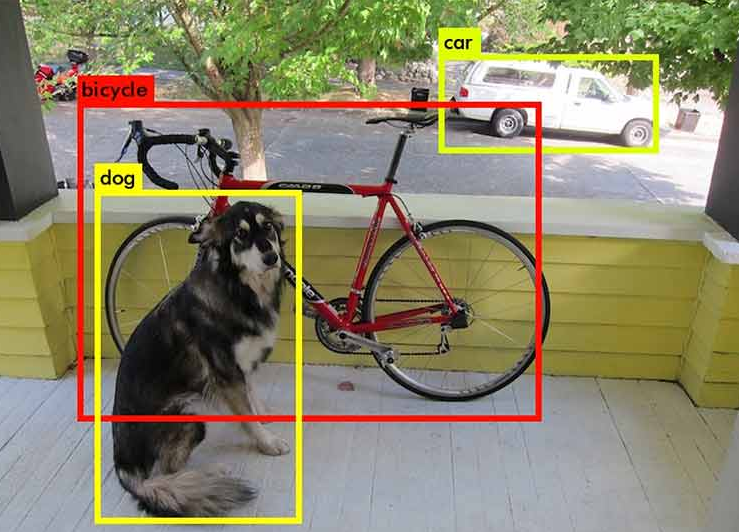

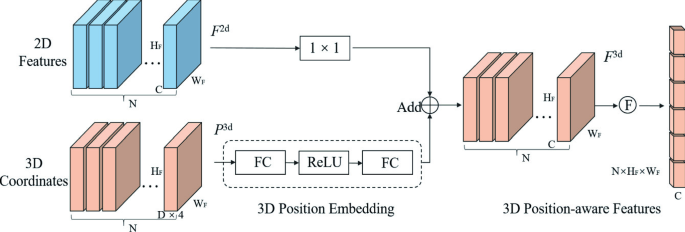
댓글남기기